Správcovia schránky ponúkajú jednoduchý spôsob, ako si ich udržaťsledujte položky, ktoré počas relácie presuniete do schránky Windows, a pomôžu vám použiť vybrané položky zo schránky v požadovaných aplikáciách. Pretože nástroje schránky umožňujú ukladať iba obmedzený počet položiek v zozname, možno budete chcieť uložiť celý balík položiek schránky osobitne, aby ste mohli kedykoľvek obnoviť údaje zo schránky, nebolo by však lepšie, keby správca schránky mohol automaticky presunúť uložené položky schránky do schránky systému Windows, aby ste ich mohli ľahko vložiť. NirSoft je Clipboardic bol navrhnutý s ohľadom na túto myšlienku. Je to ľahký, prenosný správca schránky, ktorý vám umožní ukladať položky zo schránky do súboru (CLP). Súbory schránky môžete použiť na presun uložených položiek do schránky systému Windows jednoduchým výberom súboru z aplikácie.
Aplikácia uloží súbory položiek schránkyv rovnakom adresári, kde je spustiteľný súbor. Stačí spustiť aplikáciu na aktiváciu snímania schránky a začať kopírovať text. Zistíte, že uloží text, ktorý skopírujete do súboru, a zobrazí skopírované položky v hlavnom zozname s informáciami, vrátane názvu súboru, pridaného dňa (vytvorený dátum), typu, veľkosti súboru, názvu počítača a textu.

Pred začatím novej relácie sa odporúča presunúť CLP súbory do iného adresára, takže do schránkyúdaje je možné obnoviť. Ak chcete presunúť vybratú položku do schránky, jednoducho vyberte položku zo zoznamu a táto položka sa skopíruje do schránky a umožní vám vložiť vybratý útržok textu do požadovanej aplikácie. Na paneli nástrojov nájdete možnosť vyhľadávať uložené údaje zo schránky, aktualizovať zoznam, ukladať vybrané položky zo schránky do textového súboru a zobraziť vlastnosti vybranej položky. V predvolenom nastavení vymaže všetky údaje zo schránky pri ukončení, ale údaje zo schránky môžete manuálne vymazať z ponuky na paneli úloh. Ak sa ikona nezobrazuje, prejdite do ponuky Možnosti a vyberte položku Položte ikonu na podnos.

Zobrazí sa kontextové menu s pravým tlačidlom myši Uložiť položku do schránky a Kopírovať položku zo schránky, Ak chcete uložiť položku do zoznamu vo formáte TXT s úplnými informáciami (názov súboru, pridané do, veľkosť súboru), vyberte možnosť Uložiť položku zo schránky. Kopírovať položku zo schránky možnosť robí to isté; kopíruje položkuinformácie do schránky. Ako už bolo spomenuté, ak chcete použiť uloženú položku zo schránky, vyberte ju zo zoznamu a vložte text do ľubovoľnej aplikácie.
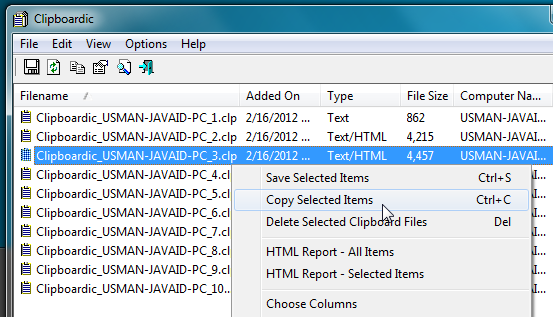
Cliboardic uľahčuje zdieľanie údajov zo schránkycez sieť. Namiesto manuálneho odoslania súborov schránky ostatným spustite spustiteľný súbor schránky zo zdieľaného umiestnenia, aby ste schránku zdieľali cez pripojené systémy. Funguje na všetkých verziách systému Windows.
Stiahnite si schránky













Komentáre